YouTubeでカードを使って動画内でアンケートをとる方法

おはようございます名畑です。
YouTubeも常に使用変更が続けられていきます。
その中で2016年になって動画内でアンケートをとれるようになりました!
ふとスマートフォン等で動画を見ていると見た事ない表示が出ていたので調べると「カード」という機能でした。
アンケートを気軽にとることができますので是非ご覧ください!
- YouTubeでカードを使って動画内でアンケートをとる方法
- 実際にアンケートに投票してみた
- まとめ
YouTubeでカードを使って動画内でアンケートをとる方法
まずはYouTubeにログインしクリエイターツールから動画一覧を表示させます。
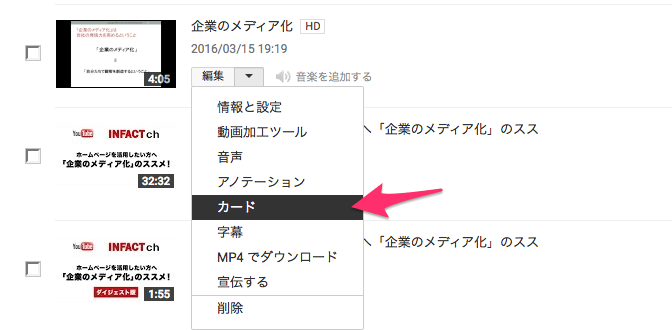
編集したい動画を選び、編集のメニューからカードを選びます。
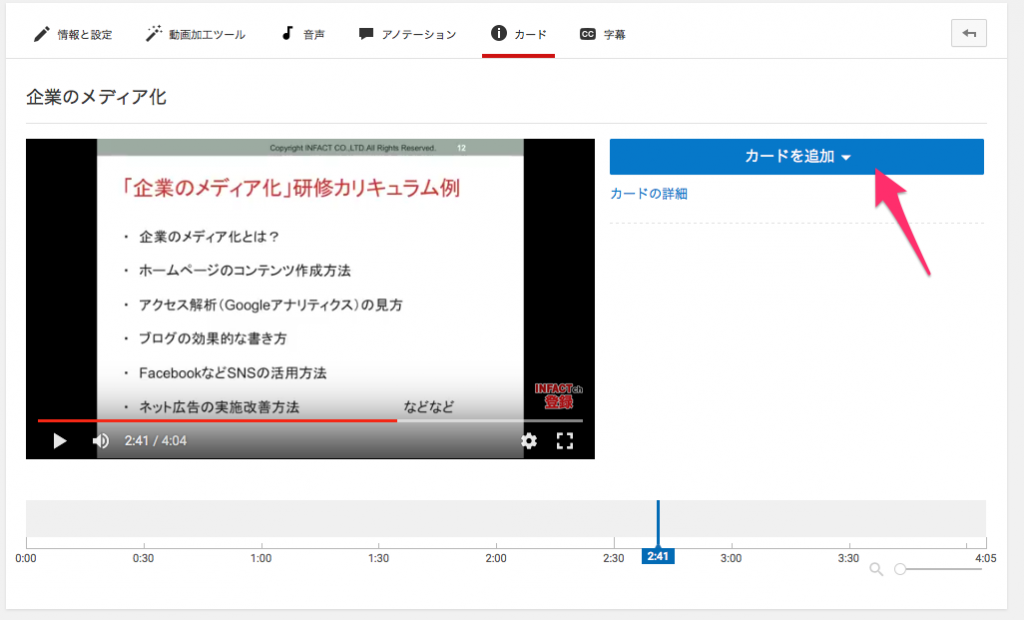
カード編集画面が開くのでアンケートを追加したい場面で動画を止めて、「カードを追加」をクリックします。
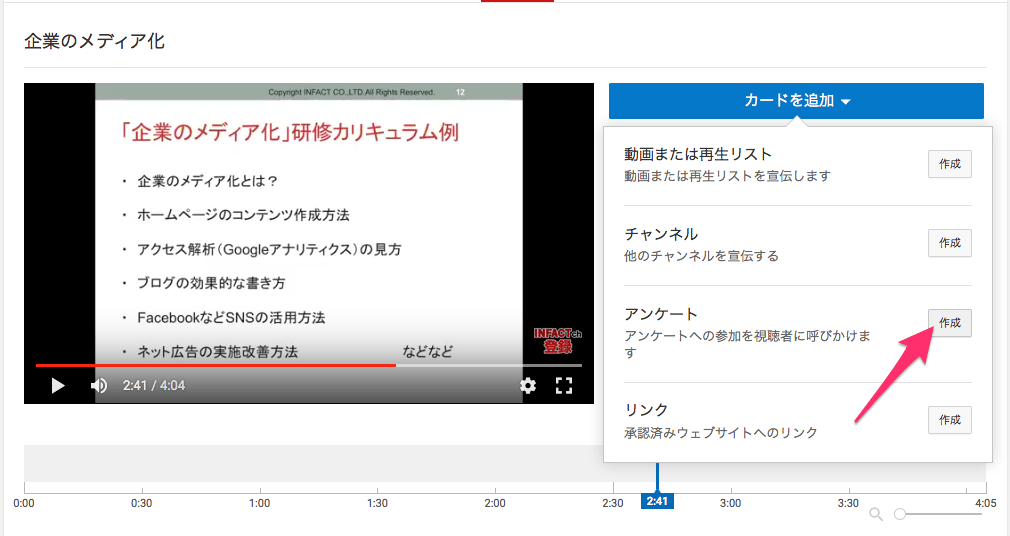
カードのメニューからアンケートの横の「作成」ボタンをクリックします。
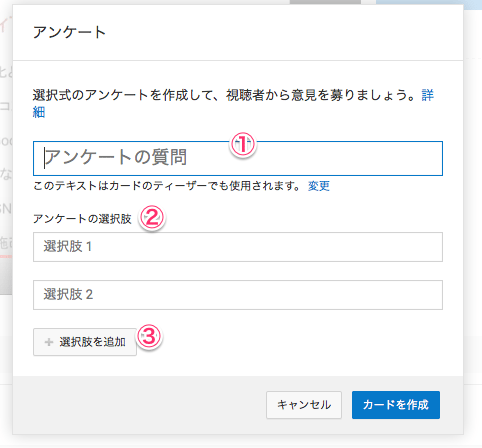
①アンケートの質問内容を入れます。
②アンケートの選択肢を入力します。
③選択肢を追加したい場合はこちらをクリックすると選択肢が追加されます。選択肢は5つまで項目を作成することができます。
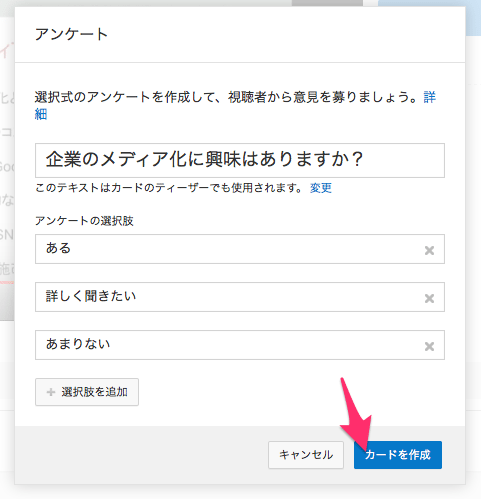
項目を入力したら「カードを作成」をクリックします。
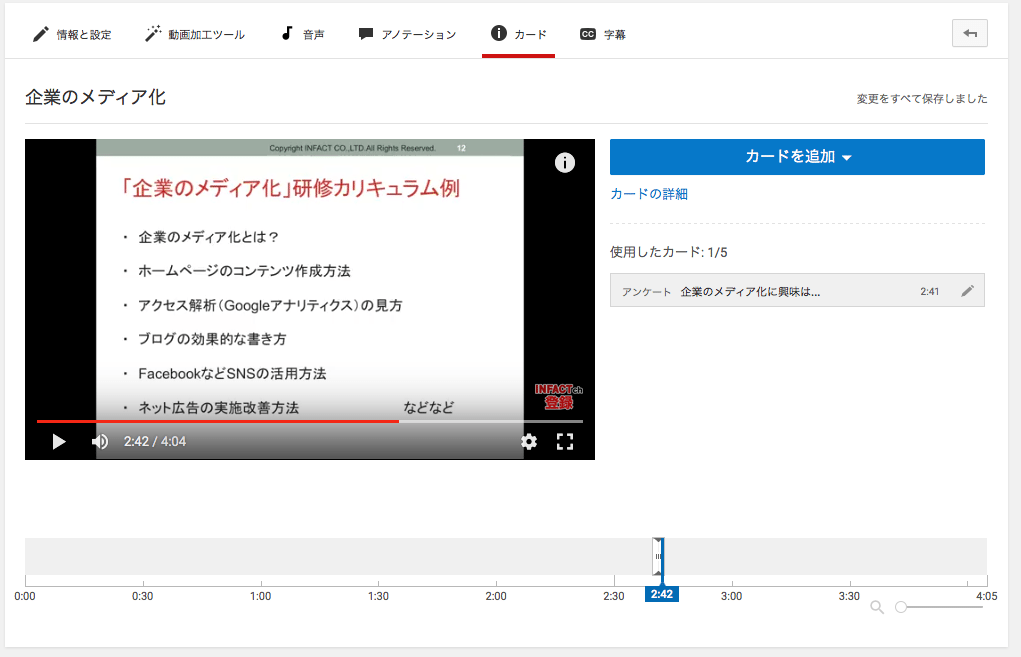
アンケートの作成が完了しました。
下のタイムバナーを左右に動かすことで表示する時間帯を変更することができます。
実際にアンケートに投票してみた
アンケートにはyoutube(google)にログインしている必要があります。
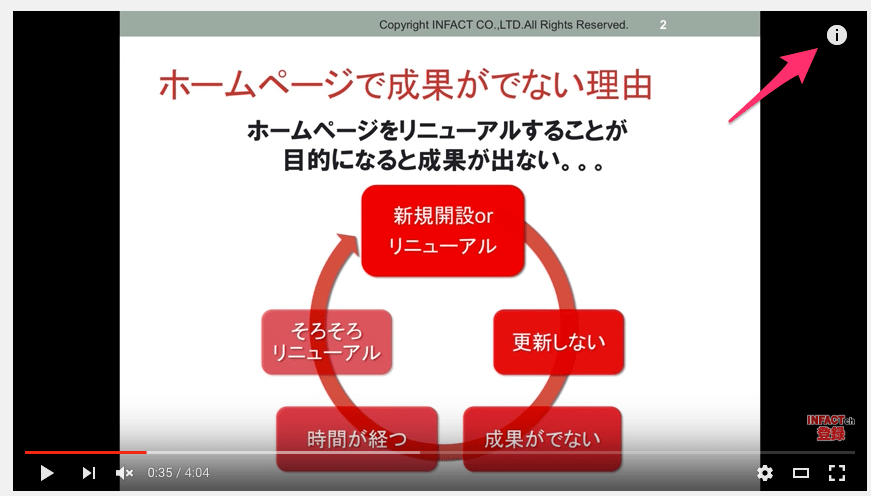
動画の再生画面で常に右上にアイコンが表示されています。
右上のアイコンをクリックすることで、その動画に設定されたカードを動画を見ている視聴者は確認することができます。
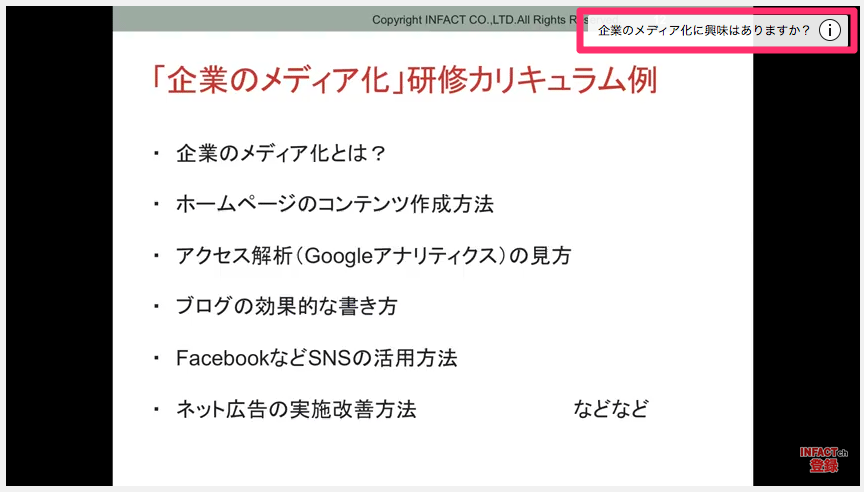
設定した時間になるとテキストが右上に8秒程表示されます。
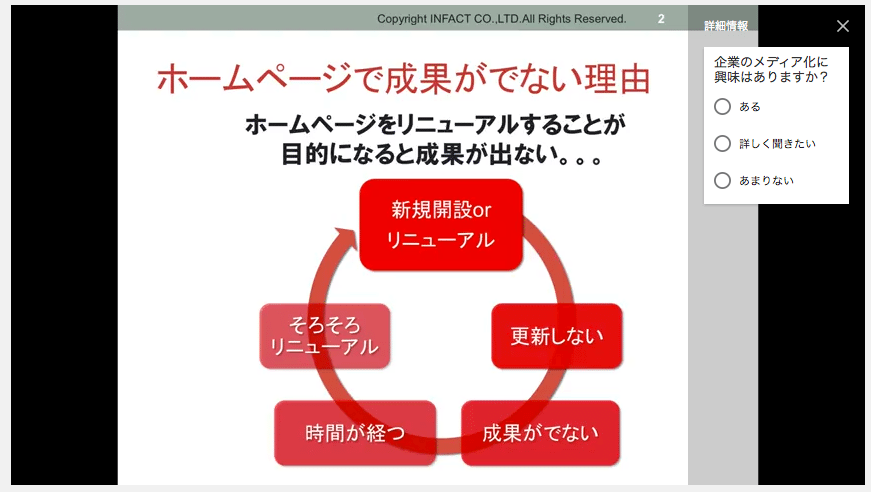
右上をクリックするとアンケートが表示されました。
投票したいラジオボタンをクリックしましょう。
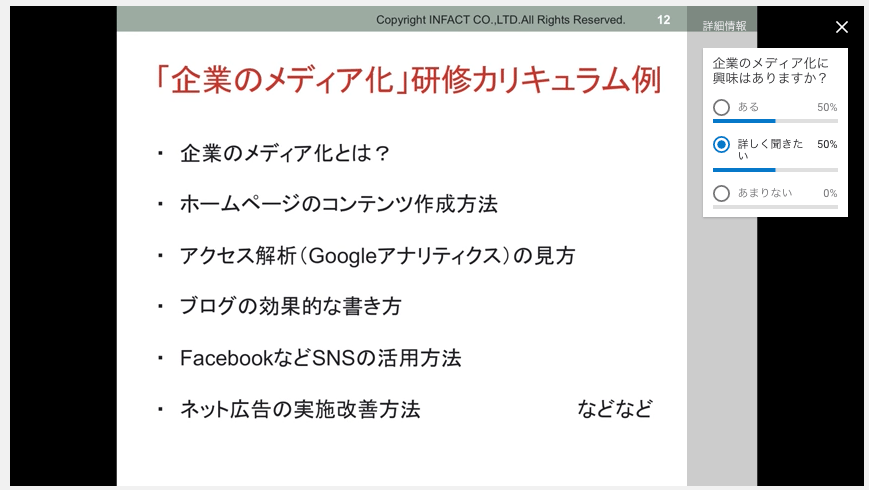
投票すると投票数が%の表示で確認することができます。
また投票のカードが削除されない、動画が見れる限り自分が投票した項目を変更することが可能です。
まとめ
アンケートを利用することで視聴者のニーズを直接調査することで便利です。
コメントもありますがアンケートの方が気軽に投票できるので視聴者側からも気軽でいいですよね。
このカードという機能はアンケートだけでなくリンクを貼ることもできます。
またカードは1つの動画に5つまで設定することができます。
アノテーションでも設定できますがカスタマイズができるので編集者の好みによります。
カードという機能はモバイル端末でも表示できるという利点があるので、今後モバイルから動画を見る機能がどんどん増えていくかもしれないので注目し情報発信してまいります!
最新記事 by 名畑かなえ (全て見る)
- Macでzipファイルにパスワードをかけるにはどうすればいいの? - 2023年4月28日
- WordPressを定期的にバージョンアップすることが大切な理由 - 2023年4月18日
- お客様限定|WordPressバージョンアップのお知らせ - 2023年3月3日













